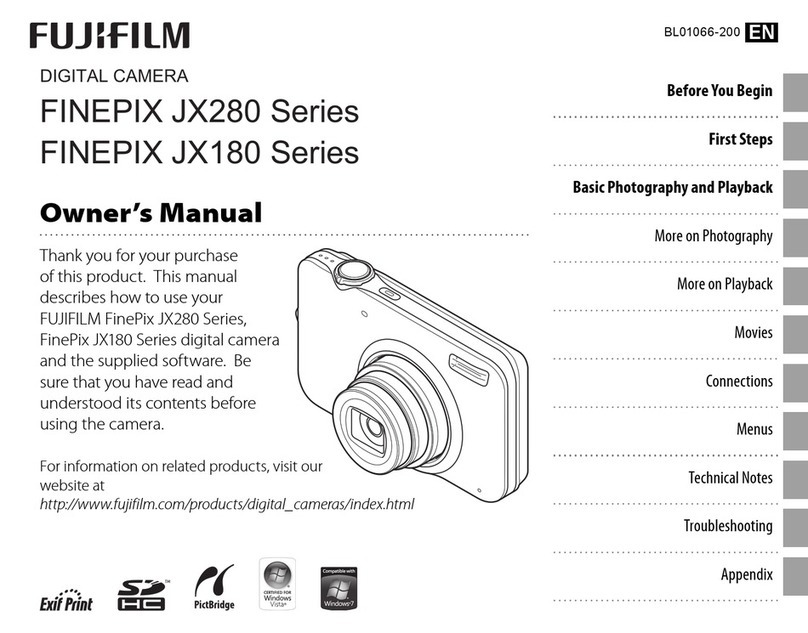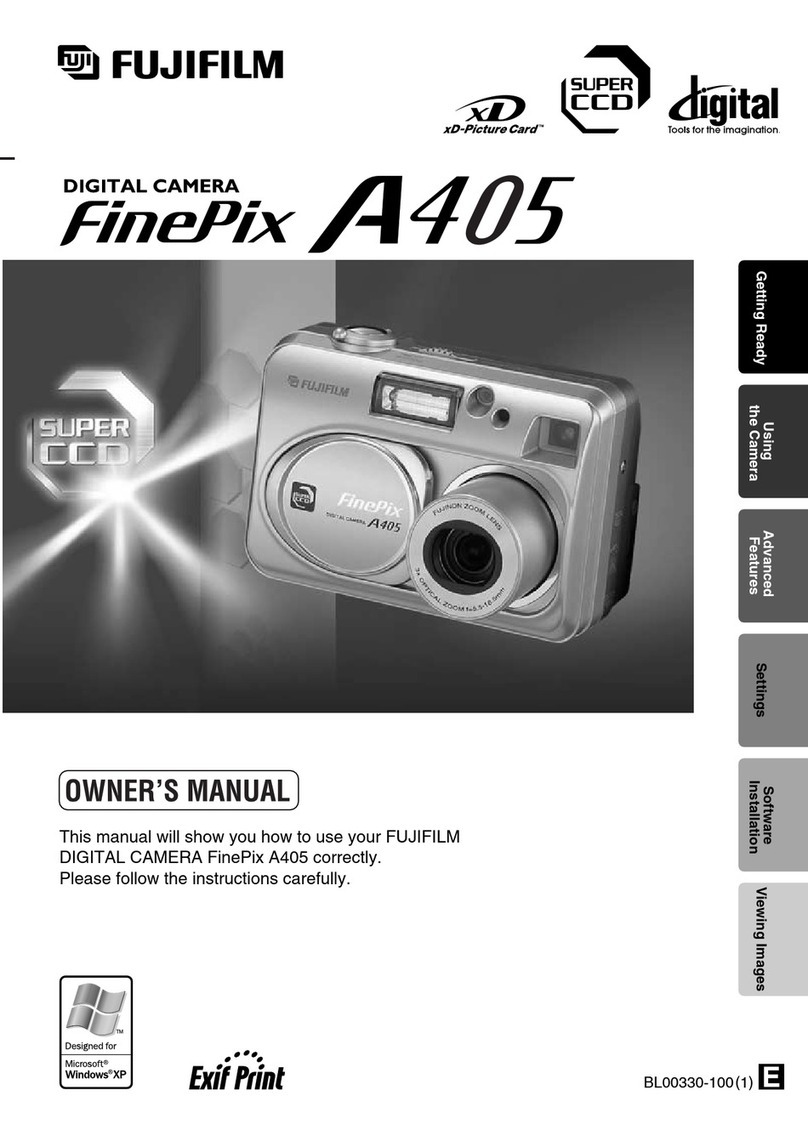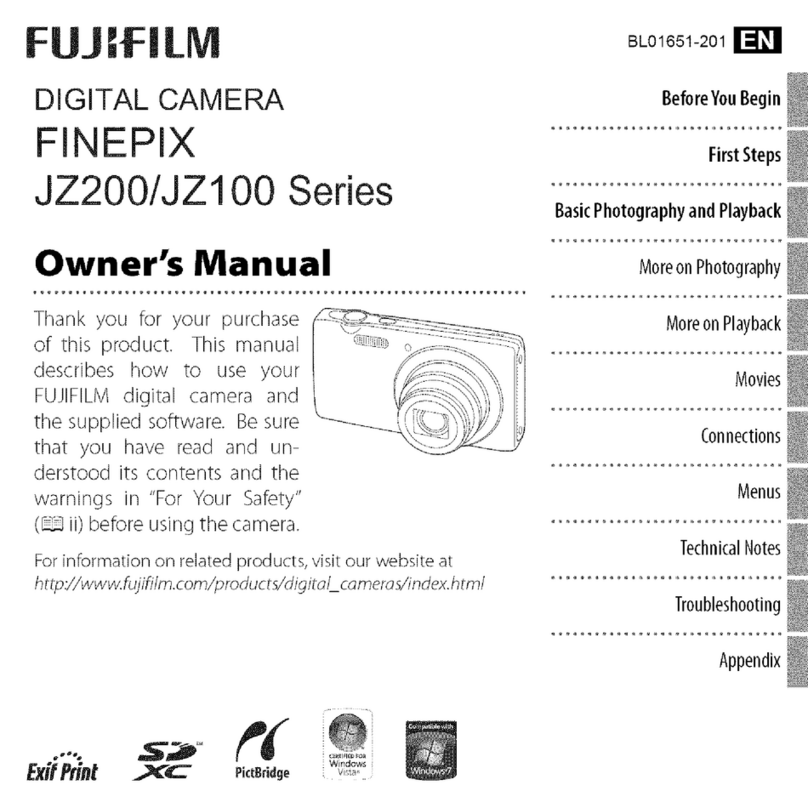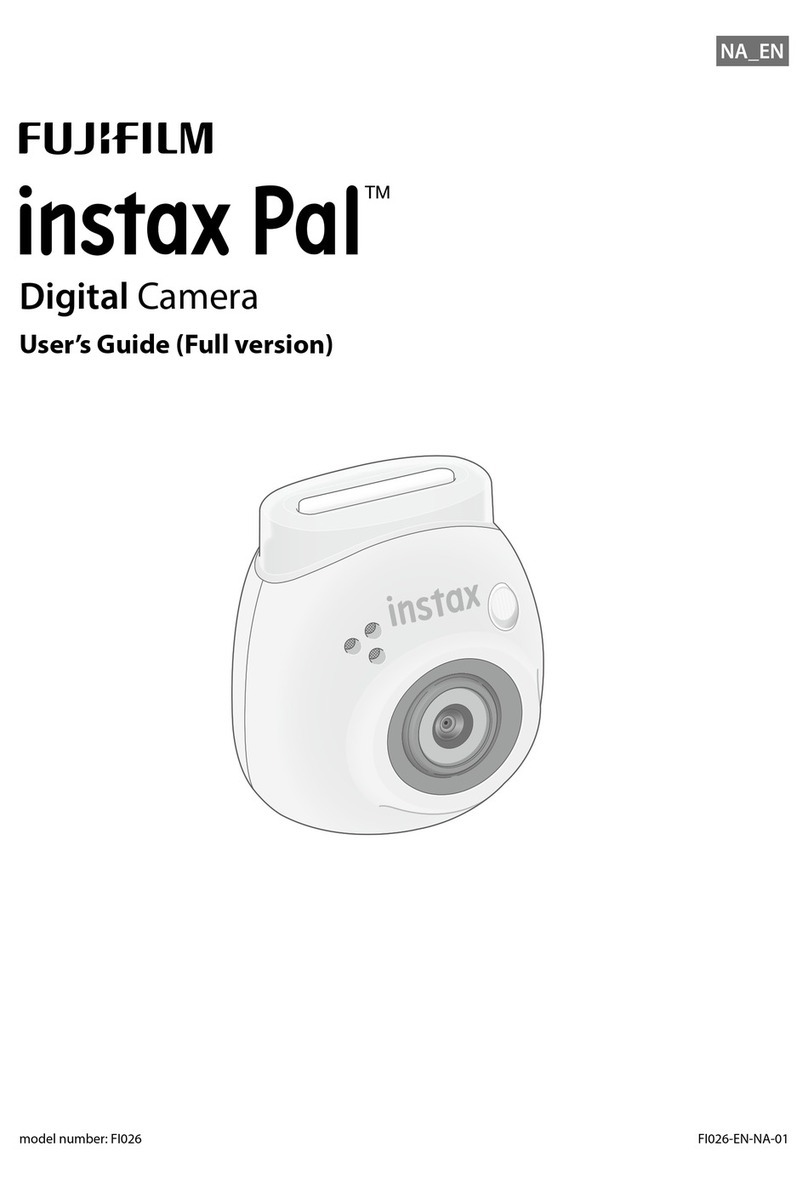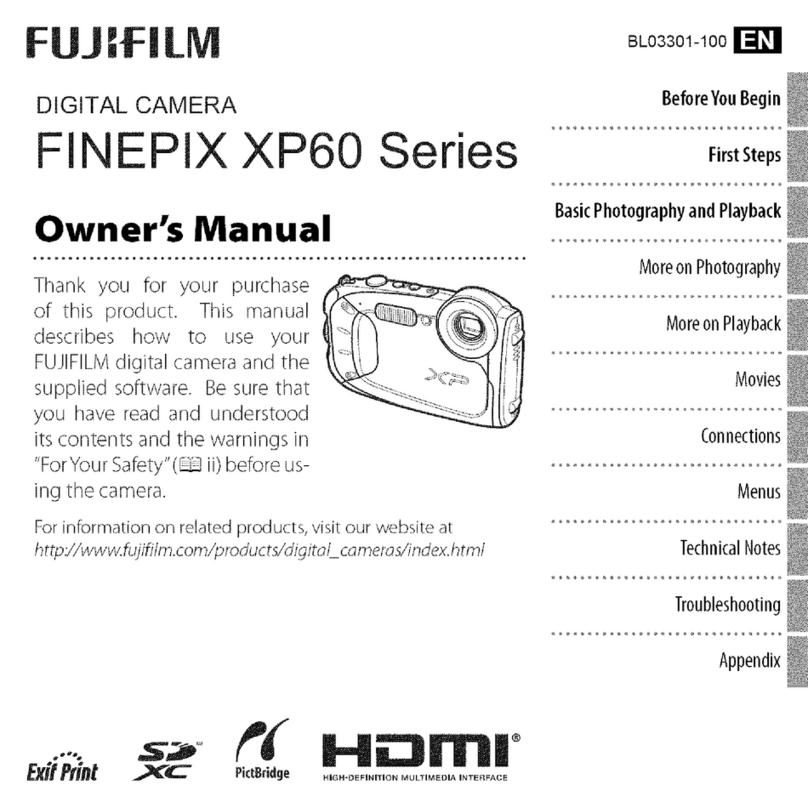10201
1Schließen Sie die mitgelieferte
Fernbedienung an der
Fernbedienungsbuchse der Kamera an.
2Schließen Sie den Kopfhörer an die
Fernbedienung an.
■Transferts de fichiers MP3 vers l’appareil photo
●Nous vous recommandons vivement d’utiliser l’adaptateur secteur pour la connexion de
l’appareil photo àl’ordinateur.
1. Chargez une SmartMedia (carte) avec ID dans l’appareil photo, mettez l’appareil sous tension et
réglez la molette de modes sur le mode “Lecture”.
2. Connectez l’appareil photo et l’ordinateur àl’aide du câble USB.
3. Cliquez deux fois sur le raccourci Audio Downloading Software pour démarrer le logiciel de
téléchargement.
✽Si la SmartMedia (carte) avec ID contient des fichiers musicaux (SVQ), les fichiers sont mis en liste
dans l’ordre de leur lecture.
4. Enregistrement des fichiers MP3: Les fichiers doivent être enregistrés avant d’être transférés.
A partir de la fenêtre “Poste de travail”, ouvrez le dossier “C:\My Music”et enregistrez les fichiers à
enregistrer dans le Audio Downloading Software en les faisant glisser et en les déposant dans la
zone d’affichage de la liste des fichiers.
●Pour annuler l’enregistrement d’un fichier MP3 enregistré, sélectionnez le fichier et cliquez sur le
bouton [Supprimer/Annuler].
■Übertragen von MP3-Dateien auf die Kamera
●Wir legen Ihnen dringend nahe, vor dem Anschlußder Kamera am PC den AC-Netzadapter
anzuschließen.
1. Laden Sie eine SmartMedia-Karte mit ID in die Kamera, schalten Sie die Kamera ein, und stellen
Sie das Betriebsarten-Wählrad auf den “Wiedergabe”-Modus.
2. Verbinden Sie die Kamera und den PC mit dem USB-Kabel.
3. Doppelklicken Sie auf das Symbol der Audio Downloading Software, um die Downloading-Software
zu starten.
✽Falls die SmartMedia-Karte mit ID Musikdateien (SVQ) enthält, werden die Dateien in der Reihenfolge
der Wiedergabe aufgelistet.
4. Registrierung von MP3-Dateien: Vor der Übertragung müssen Dateien registriert werden.
Öffnen Sie im “Arbeitsplatz”-Fenster den Ordner “C:\My Music”, und registrieren Sie die in der
Audio Downloading Software zu registrierenden Dateien, indem Sie sie per Drag und Drop in das
Dateilistenfeld ablegen.
●Zum Aufheben der Registrierung einer MP3-Datei wählen Sie die Datei und klicken dann auf die
Schaltfläche [Löschen/Abbrechen].
●
!
Si vous ne pouvez pas faire glisser et déposer le fichier MP3,ceci signifie que le fichier MP3 n’a pas pu
être créé correctement. Reportez-vous à“Réglages pour l’utilisation de RealJukebox Plus avec le FinePix40i”
du Manuel de démarrage rapide de RealJukebox Plus et modifiez les réglages en conséquence.
5. Téléchargement des fichiers MP3:
Cliquez sur le bouton [Transférer] pour télécharger les fichiers MP3 enregistrés dans Audio
Downloading Software sur une SmartMedia (carte) avec ID.
6. Cliquez sur le bouton [Quitter] pour sortir de Audio Downloading Software.
●
!
Falls Sie eine MP3-Datei nicht ziehen und ablegen läßt, bedeutet das, daßdie MP3-Datei nicht korrekt
erstellt worden ist. Lesen Sie “Einstellungen zum Gebrauch von RealJukebox Plus mit der FinePix40i”in
der Kurzanleitung für RealJukebox Plus durch, und ändern Sie die Einstellungen entsprechend.
5. Herunterladen der MP3-Dateien:
Klicken Sie auf die [Übertragen] Schaltfläche, um die MP3-Dateien, die in der Audio Downloading
Software registriert sind, auf eine SmartMedia-Karte mit ID zu übertragen.
6. Klicken Sie auf die [Beenden] Schaltfläche, um die Audio Downloading Software zu beenden.
Création de fichiers MP3 à partir de CD et transfert des fichiers créés (Macintosh)
■Création de fichiers MP3 àpartir de CD
●Lorsque vous créez des fichiers MP3, il n’est pas nécessaire que l’appareil photo et
l’ordinateur soient connectés.
Aprés l’installation et le redémarrage de votre Macintosh, MacMP3 LE activera une extension vous
permettant d’encoder vos CD en MP3.
Erstellen der MP3-Dateien von einer CD und Übertragen der erstellten Dateien (Macintosh)
■Erstellen der MP3-Dateien von einer CD
●Zum Erstellen von MP3-Dateien brauchen Kamera und Macintosh nicht miteinander
verbunden zu sein.
Nach der Installation und dem Neustart des Computers können Sie mit der von MacMP3 LE
automatisch hinzugefügten Systemerweiterung CDs im MP3-Format kodieren.
Chargement d’une SmartMedia et écoute de la musique
Suivez la procédure ci-dessous pour utiliser l’appareil photo comme lecteur audio.
Reportez-vous au guide de l’utilisateur de l’appareil photo pour les détails.
✽La version MacMP3 prévue avec le CD-ROM fourni a des fonctions limitées. Reportez-vous à“MacMP3
Édition Limitée”(fourni séparément) pour les informations sur les limites de la fonction.
■Transferts de fichiers MP3 vers l’appareil photo
●Nous vous recommandons vivement d’utiliser l’adaptateur secteur pour la connexion de
l’appareil photo ou Macintosh.
1. Chargez une SmartMedia (carte) avec ID, mettez l’appareil sous tension et réglez la molette de
modes sur le mode “Lecture”.
2. Utilisez le câble USB pour connecter l’appareil photo au Macintosh.
3. Cliquez deux fois sur l’icône Audio Downloading Software pour démarrer le logiciel de
téléchargement.
4. Enregistrement et transfert de fichiers MP3:
Les fichiers MP3 peuvent être enregistrés (seuls ou en lots) en les faisant glisser et en les
déposant dans la zone d’affichage de la liste des fichiers. Ils peuvent ensuite être transférés sur
une SmartMedia avec ID en cliquant sur le bouton [Transférer].
5. Cliquez sur le bouton [Quitter] pour sortir de Audio Downloading Software.
Pour essayer, insérez un CD Audio : une icône de CD devrait
apparaitre sur votre ordinateur. Glissez-déposez simplement cette
icône (ou l’une des pistes) sur un dossier ou un volume ; MacMP3
LE convertira alors automatiquement ces pistes en MP3.
1Branchez la télécommande fournie avec
l’appareil photo dans la prise de
télécommande sur l’appareil.
2Branchez les écouteurs àla télécommande.
Pour utiliser l’appareil photo avec le son,
déplacez l’interrupteur d’alimentation sur
“AUDIO”. Notez que ceci ne met l’appareil photo
sous tension que pour la lecture audio. Lorsque
vous n’utilisez pas les fonctions audio, remettez
l’interrupteur d’alimentation en place.
●
!
En mode “AUDIO”, les touches de commande de
l’appareil photo ne sont pas opérationnelles.
Stellen Sie die “POWER”-Taste auf “AUDIO”,
um die Kamera für Audiobetrieb zu nutzen. Bitte
beachten Sie, daßdie Kamera damit nur für
Audiowiedergabe eingeschaltet wird. Schieben
Sie den Hauptschalter zurück, wenn Sie die
Audiofunktionen nicht verwenden.
●
!
Im “AUDIO”-Betrieb bleiben die
Bedienungstasten der Kamera außer Funktion.
Laden einer SmartMedia-Karte und Anhören von Musik
Gehen Sie wie folgend vor, um die Kamera als Audio-Player zu benutzen.
Weiteres hierzu finden Sie im Benutzerhandbuch der Kamera.
✽Die MacMP3-Version der mitgelieferten CD-ROM hat beschränkte Funktionen. Angaben zu den
Funktionseinschränkungen finden Sie unter “MacMP3 Limited Edition”(separat geliefert).
■Übertragen von MP3-Dateien auf die Kamera
●Wir legen Ihnen dringend nahe, vor dem Anschlußder Kamera am Macintosh den AC-
Netzadapter anzuschließen.
1. Laden Sie eine SmartMedia-Karte mit ID in die Kamera, schalten Sie die Kamera ein, und stellen
Sie das Betriebsarten-Wählrad auf den “Wiedergabe”-Modus.
2. Verbinden Sie die Kamera mittels des USB-Kabels mit dem Macintosh.
3. Doppelklicken Sie auf das Symbol der Audio Downloading Software, um die Downloading-Software
zu starten.
4. Registrieren und Übertragen von MP3-Dateien
MP3-Dateien können registriert werden (einzeln oder gruppenweise), indem Sie sie in das
Dateilistenfeld hinüberziehen und ablegen. Danach können Sie sie auf eine SmartMedia-Karte mit
ID übertragen, indem Sie auf die Schaltfläche [Übertragen] klicken.
5. Klicken Sie auf die [Beenden] Schaltfläche, um die Audio Downloading Software zu beenden.
●
!
Si vous débranchez la télécommande pendant la lecture audio, le FinePix40i continue en mode de lecture
et les batteries risquent d’être épuisées. Mettez toujours le FinePix40i hors tension lorsque vous n’utilisez
pas les fonctions audio.
●
!
Des parasistes peuvent se produire lorsque la télécommande est utilisée. Ceci est normal et ne constitue
pas un défaut de fonctionnement.
Appuyez sur la touche “Q”.
✽ Si vous utilisez cette touche pour redémarrer la lecture, celle-ci commence au début de la
dernière piste qui a étélue.
Lecture
ArrêtMaintenez la touche “Q”enfoncée pendant une seconde au minimum.
✽ Si vous n’utilisez pas l’appareil photo pendant environ 15 secondes après avoir arrêtéla
lecture, l’appareil photo se met automatiquement hors tension.
Réglage du volume Appuyez sur les touches de commande du volume pour régler le volume au niveau désiré.
Fonctionnement Fonctionnement de la télécommande
●
!
Falls Sie die Fernbedienung während der Tonwiedergabe abtrennen, läuft die FinePix40i im
Wiedergabebetrieb weiter, bis die Batterien erschöpft sind. Schalten Sie die FinePix40i daher immer aus,
wenn Sie die Audiofunktionen nicht benutzen.
●
!
Bei Einsatz der Fernbedienung kann Rauschen auftreten. Dies ist normal und stellt keine Störung dar.
Betätigen Sie die “Q”Taste.
✽Wenn Sie diese Taste zum erneuten Start der Wiedergabe benutzen, beginnt die
Wiedergabe am Anfang des zuletzt gespielten Titels.
Wiedergabe
Stopp Halten Sie die “Q”Taste mindestens 1 Sekunde lang gedrückt.
✽Wenn Sie die Kamera nach Abschalten der Wiedergabe etwa 15 Sekunden lang nicht
benutzen, schaltet sich die Kamera automatisch aus.
Lautstärke einstellen Stellen Sie die Lautstärke mit den Lautstärketasten nach Belieben ein.
Betrieb Bedienung der Fernbedienung
Sobald Sie eine Audio-CD in das Laufwerk einlegen, erscheint auf
dem Schreibtisch ein Kreissymbol. Ziehen Sie dieses Symbol (oder
einen einzelnen Titel) in einen Ordner oder ein Volume, und
MacMP3 wandelt die CD-Titel automatisch in MP3 um.
2 2